感谢泼辣修图授权
曲线
曲线工具在后期中的应用非常广泛,可以说是最为强大的基础后期工具之一,它既能够调整画面的曝光,又能够调整画面的色彩,并且可以通过添加多个锚点实现分区编辑,我们应该重点掌握。

曲线工具的初始形态是一条45°的斜线,它又分为白色曲线、红色曲线、绿色曲线和蓝色曲线。当我们选中白色的圆圈时,就表示我们选中了白色曲线(又称 RGB 曲线),利用白色曲线,我们可以调整画面的曝光,例如提亮、压暗、提高对比度、降低对比度等等。
当我们选中其他颜色的圆圈时,例如我们选中红色圆圈,就表示我们选中了红色曲线,利用这些色彩曲线我们可以调整画面的色彩,例如为画面增强红色、青色等等。
RGB曲线基本形态
1、提亮和压暗曲线
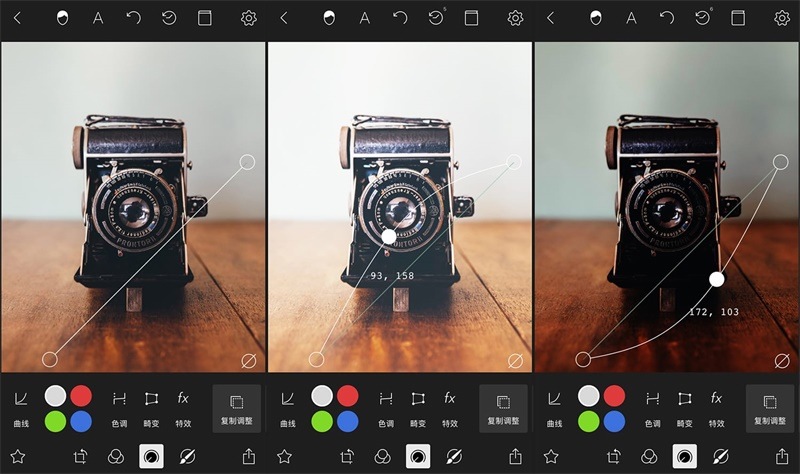
画面最左边的是原始 RGB 曲线,当我们向左上角拉动白色曲线时,画面就会变亮;当我们向右下角拉动白色曲线时,画面就会变暗。
利用这一根曲线,我们可以控制画面的曝光,让画面更加明亮还是更加昏暗。
2、高对比和低对比曲线
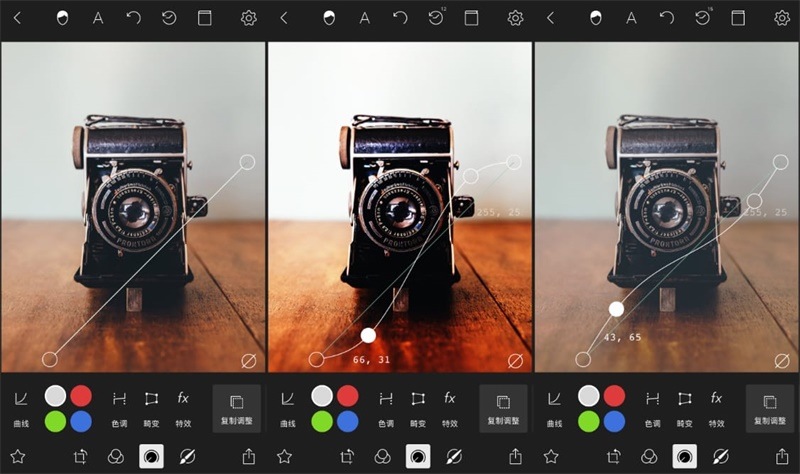
画面最左边的是原始 RGB 曲线,当我们向画面较亮的部分应用一根提亮曲线( 往左上角拉动 ),向画面较暗的部分应用一根压暗曲线( 向右下角拉动 ),这时候亮的地方更亮,暗的地方更暗,画面就会呈现出更加强烈的对比,让画面的对比度提高,因此就叫高对比曲线,又叫 S 曲线,因为这时候的曲线呈现出一个 S 形状。
同理,当我们向画面较亮的部分应用一根压暗曲线( 往右下角拉动 ),向画面较暗的部分应用一根提亮曲线(向左上角拉动),这时候亮的地方变暗,暗的地方变亮,画面的对比度就会降低,因此就叫低对比曲线,又叫反S曲线,因为这时候的曲线呈现出一个反S形状。
高对比曲线可以让画面的对比更加强烈,使画面显得更加通透、清晰,但是也会让画面的细节相对减少。
低对比曲线可以降低画面的对比程度,使画面的细节相对更加丰富,但是会让画面显得灰蒙蒙的,不够通透。
单通道曲线
当我们选中其他颜色的圆圈时,例如我们选中红色圆圈,就表示我们选中了红色曲线,利用这些色彩曲线我们可以调整画面的色彩,例如为画面增强红色、青色等等。
当我们往左上角拉动红色曲线的时候,可以为画面加入红色。
当我们往右下角拉动红色曲线的时候,可以减少画面中的红色含量,因此绿色和蓝色的混合色青色得到了更加明显的体现,因此画面会呈现出青色。
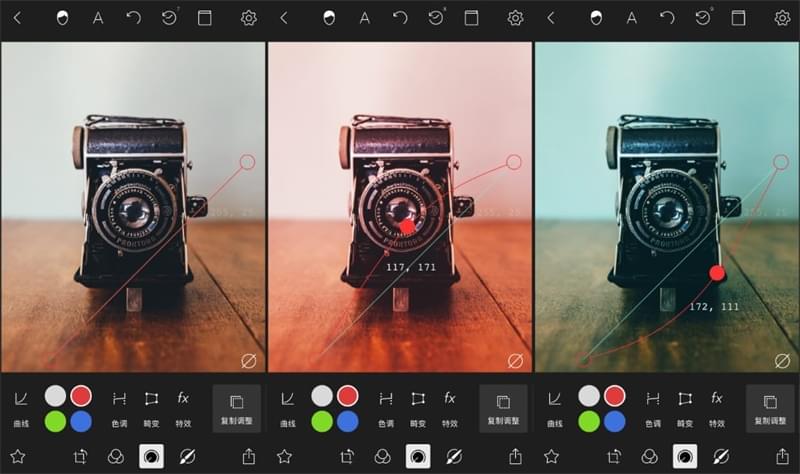
当我们往左上角拉动绿色曲线的时候,可以增加画面中的绿色,画面会偏向于绿色。
当我们往右下角拉动绿色曲线的时候,可以减少画面中的绿色含量,因此红色和蓝色的混合色洋红色得到了更加明显的体现,因此画面会呈现出洋红色。
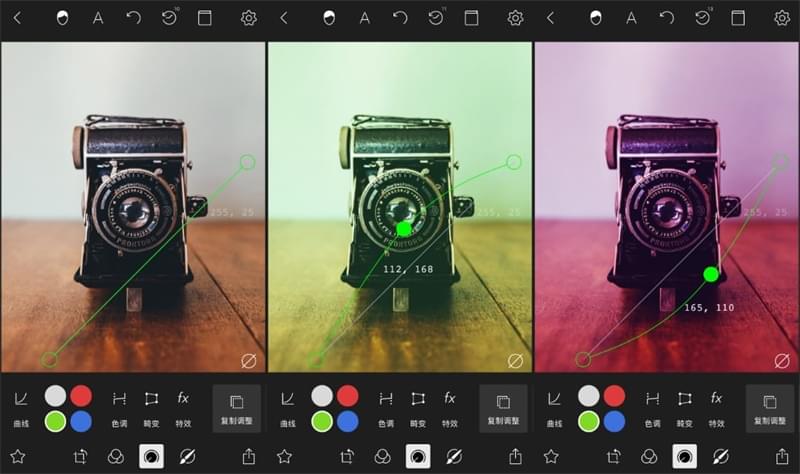
当我们往左上角拉动蓝色曲线的时候,可以增加画面中的蓝色,画面会偏向于蓝色。
当我们往右下角拉动蓝色曲线的时候,可以减少画面中的蓝色含量,因此红色和绿色的混合色黄色得到了更加明显的体现,因此画面会呈现出黄色。
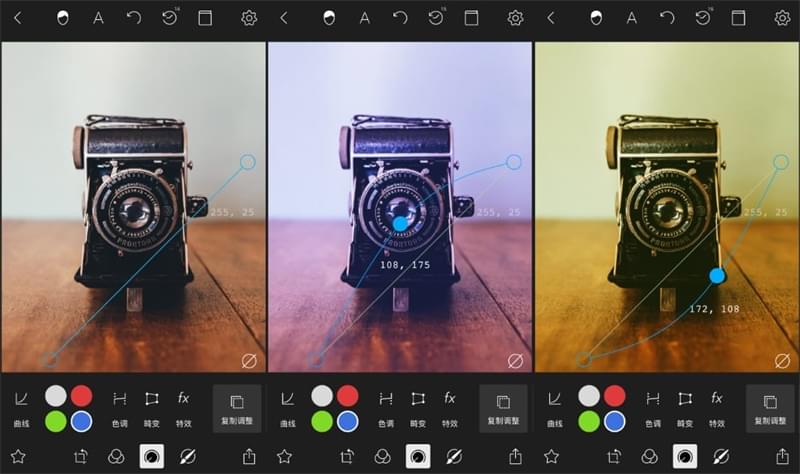
辅助阅读推荐:PS基础!NO.10 调整工具-上
辅助阅读推荐:后期之王!教你轻松掌握PS曲线工具
如果喜欢的话,欢迎转发收藏,也欢迎提出问题,加以指正!感谢你的收看~
非特殊说明,本站 UiiiUiii.com 上的教程均由本站作者及学员原创或翻译,原作品版权归属原作者,转载请联系 @优优教程网 授权。
转载时请在文首注明,来源 UiiiUiii.com 及教程作者,并附本文链接。谢谢各位编辑同仁配合。UiiiUiii 保留追究相应责任的权利。









发表评论 已发布 3 条